Video: Reset pabrik pada laptop Samsung
Sebelum memberi tahu cara menerapkan prosedur ini, harus dicatat bahwa harus ada alasan yang baik untuk mengembalikan laptop ke pengaturan pabrik. Ini berarti bahwa bahkan jika Anda melihat ada sesuatu yang salah atau semacam kerusakan windows bekerja, mengambil keputusan seperti itu tidak segera berarti. Namun, jika masih ada alasan, dan Anda yakin bahwa prosedur "mengembalikan pengaturan pabrik" akan membantu laptop Anda dalam kasus tertentu, maka bacalah dengan seksama bagaimana melakukannya dengan benar. Jika Anda meragukan kemampuan Anda, lebih baik untuk menghubungi master kerajinan mereka di pusat layanan untuk memperbaiki laptop Samsung. Ingatlah bahwa setiap intervensi dalam perangkat tanpa pengetahuan dan keterampilan yang diperlukan penuh dengan konsekuensi.
Manual reset pabrik laptop Samsung
Penting: ingat bahwa semua data penting yang belum disimpan pada laptop Samsung Anda akan hilang pada akhir prosedur ini. Karena itu jangan lupa membuat salinan file yang diperlukan ke media lain atau perangkat lain, seperti komputer atau flash drive. Jadi, secara instan saat Anda menghidupkan laptop, tekan tombol F4.
Perhatian, pada beberapa laptop Samsung mungkin ada tombol khusus, yang bersama-sama dengan tombol Fn mengarah ke pemulihan pengaturan pabrik. Perlu dikatakan bahwa metode pertama (menggunakan F4) lebih nyaman dan, secara umum, universal. Apa yang akan kita lakukan selanjutnya? Selanjutnya kita tunggu gambar muncul. Samsung Recovery Solusi Pada saat program dimuat, lepaskan tombol dan tunggu utilitas untuk memulai.
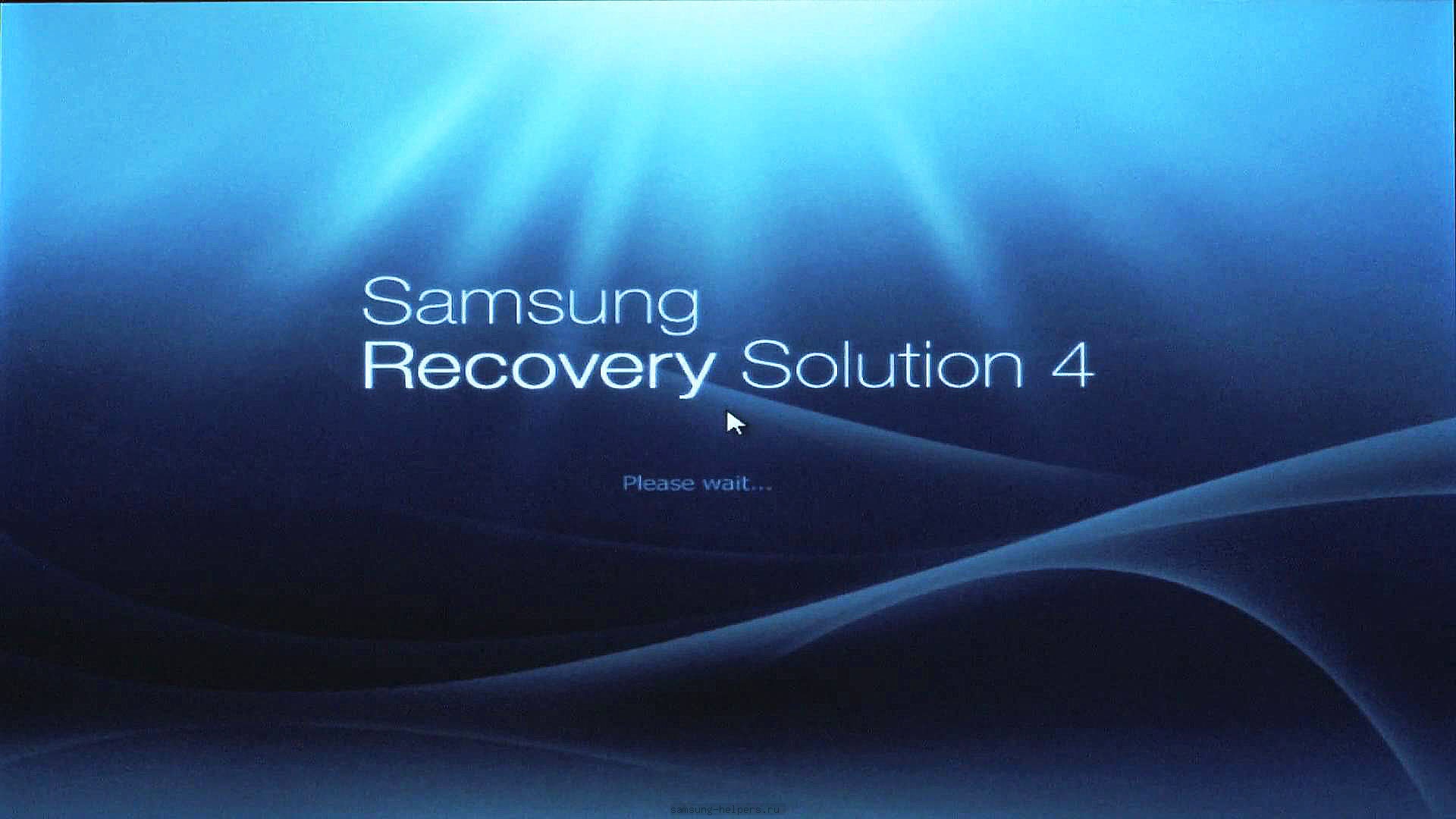
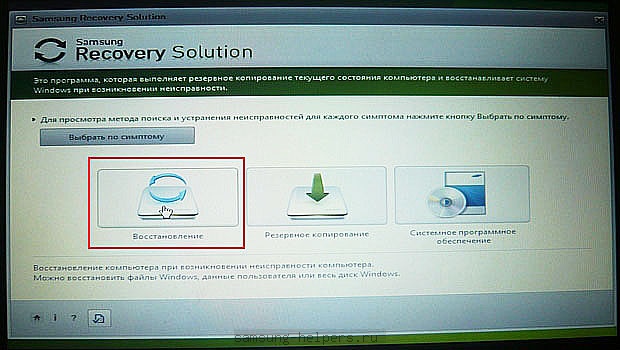
Langkah selanjutnya, klik Pemulihan penuh". Jika Anda memilih opsi "Pemulihan umum", bagian terbesar dari masalah dan kesalahan akan tetap ada.
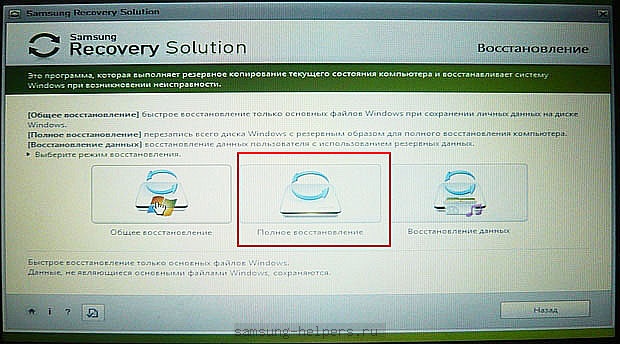
Selanjutnya, kami akan berhasil menyelesaikan tindakan ini, daftar akan muncul backup sistem. Jika salinannya bukan satu, tetapi beberapa opsi, maka Anda harus memilih opsi yang paling awal. Salinan ini dibuat secara otomatis selama awal pertama laptop. Setelah Anda memilih versi salinan yang diinginkan, klik lagi "Next".
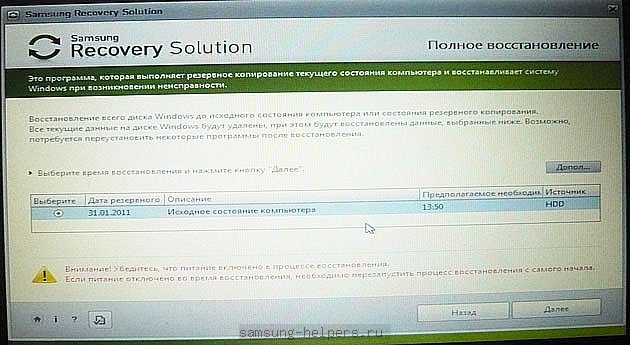
Pada tahap ini, sebuah jendela muncul memperingatkan sistem tentang hilangnya semua data yang belum disimpan. Setelah itu, Anda harus mengklik "Ya" lagi. Setelah Anda melakukan ini, proses pemulihan akan segera dimulai. Saya harus mengatakan bahwa itu akan memakan waktu, jadi Anda harus menunggu sebentar.
![]()
Ketika prosedur selesai, Anda akan melihat pesan tertentu, tekan "OK" dan tunggu sampai pesan selesai muncul di layar. Ini berarti bahwa prosedur pemulihan telah selesai dengan sukses, dan laptop Anda memiliki pengaturan pabrik awal.

605
Halo semuanya! Hari ini saya akan memberi tahu Anda cara mengembalikan pengaturan pabrik di ponsel. Dalam kasus saya ponsel Samsung G130E dengan masalah menangkap spanduk virus ransomware.
Karena itu, sebenarnya, itu akan dilakukan reset penuh pengaturan.
Orang yang belum berlangganan blog, saya sarankan Anda untuk berlangganan! Di blog saya, Anda akan menemukan banyak informasi berguna untuk diri Anda sendiri!
Peringatan
Sebelum melanjutkan dengan pengaturan ulang, Anda harus menghapus semua informasi dari telepon, karena selama pengaturan ulang, telepon Anda akan diformat sepenuhnya!
Cara mengembalikan pengaturan pabrik di ponsel
1. Matikan telepon
2. Tombol penjepit 1 (di tengah)
3. Tekan tombol 2 (volume +)
4. Tombol penjepit 3 (aktif)
5. Tahan tombol
6. Begitu kita masuk ke menu pemulihan, segera lepaskan tombol
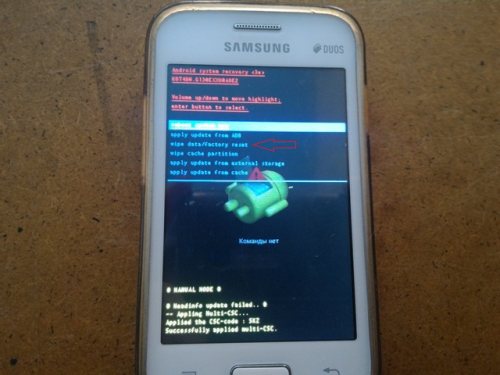
7. Pilih menghapus data / item pabrik menggunakan tombol volume
8. Konfirmasikan pilihan dengan tombol on
Pilih Ya - hapus semua data pengguna

10. Konfirmasikan dengan tombol on
11. Dapatkan proses reset
Mohon diperhatikan sistem android mendeteksi virus ransomware spanduk. Selama memformat, virus akan dihapus secara otomatis!
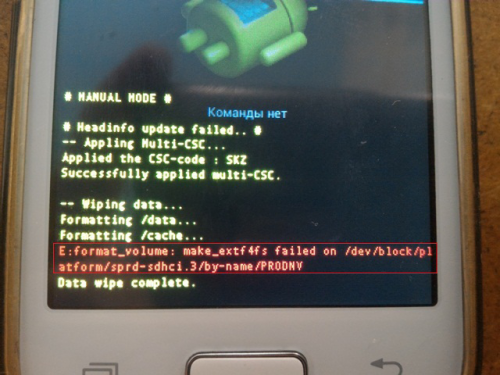
Pilih item sistem reboot sekarang
13. Konfirmasikan dengan tombol on.
Anda semua dan saya mengatur ulang telepon ke pengaturan pabrik!
Seluruh proses akan memakan waktu tidak lebih dari satu menit. Setelah semua tindakan, ponsel Anda akan reboot, dan Anda akan menerima perangkat dalam bentuk seperti itu di awal pertama.
Jika saya membantu Anda? Kemudian Anda memiliki langganan dan komentar blog.
Dan datang lagi!
Melakukan reset pabrik secara teratur, atau reset perangkat keras pada perangkat apa pun, itu akan meningkatkan kinerja dan menghilangkan kesalahan tertentu yang mungkin terjadi karena aplikasi yang tidak jelas, ketidakkonsistenan dalam pembaruan perangkat keras sebelumnya, atau hanya penggunaan yang lama dan penundaan dalam pengoperasian.
Mengingat berapa banyak pemilik Galaxy S3 telah menyatakan bahwa mereka masih senang dengan ponsel mereka jika dibandingkan dengan Galaxy S5 biasa-biasa saja atau Galaxy S6 yang mahal, menyegarkan kinerja S3 tetap menjadi topik hangat. Di bawah ini kami memberikan informasi tentang cara mengatur ulang ke pengaturan pabrik (yang sama berlaku untuk Galaxy S4).
Konten artikel
Opsi reset mana yang harus saya pilih?
Anda memiliki beberapa opsi untuk mengatur ulang perangkat Anda. Pertama, Anda dapat memilih antara reset pabrik dasar, yang dapat dilakukan melalui menu pengaturan pada perangkat, dan reset perangkat keras (dapat dilakukan dengan menggunakan kombinasi tombol perangkat keras dan menu pemulihan). Opsi terakhir akan memberi Anda lebih banyak opsi untuk menghapus data, informasi cache, dan partisi tertentu. Kedua, Anda harus mempertimbangkan apakah Anda ingin menginstal ulang sistem sepenuhnya setelah reset atau hanya aplikasi dan data pribadi Anda.
Selalu cadangkan dulu
Sebelum Anda berencana untuk mempertimbangkan apakah Anda dapat melakukan pengaturan ulang pabrik atau pengaturan ulang perangkat keras, Anda hanya perlu membuat cadangan sistem, aplikasi, dan data yang mungkin Anda perlukan setiap saat. Misalnya, kami selalu mencadangkan aplikasi dan data di perangkat kami menggunakan Cadangan titanium, lalu buat salinan cadangan ClockworkMod ROM Manager dan kemudian kami jatuhkan salinan, foto, musik, dll. ke komputer secara manual menggunakan kabel USB - Sama seperti itu, untuk keamanan.
Ingatlah bahwa ada perbedaan antara hanya membuat cadangan aplikasi dan data Anda dan cadangan lengkap OS Android Anda. Tentu saja, semua ini mungkin tampak sangat hati-hati, tetapi setelah setidaknya setelah Anda kehilangan semua data berharga Anda, segera Anda akan mulai mempertimbangkan banyak cadangan sebagai investasi berharga waktu dan energi Anda.
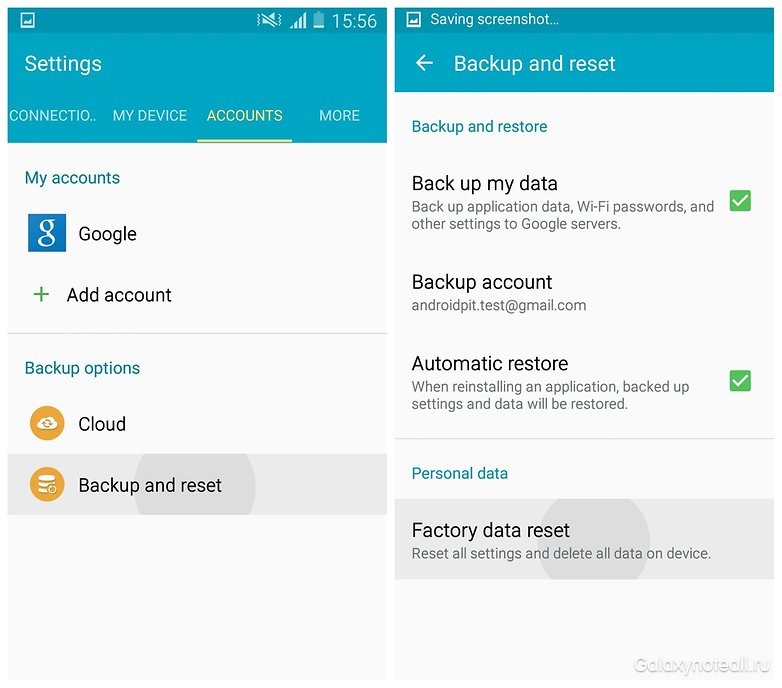
Atur ulang ke pengaturan pabrik untuk Galaxy S3
Opsi reset ini dianggap cepat dan tidak rumit; itu akan menghapus semua informasi di perangkat Anda, tetapi tidak akan mempengaruhi data pada kartu SIM atau SD. Tidak ada reset yang akan mempengaruhi isi kartu SIM Anda, namun, beberapa orang terlihat paranoid (tidak masalah jika Anda salah atau tidak) ketika mereka pertama kali ingin mengeluarkan kartu SIM dari telepon.
Di menu "Pengaturan", pilih "Reset dan cadangan", Kemudian klik" Reset to factory settings ", lalu reboot perangkat dan hapus semua data. Anda dapat mencapai hasil yang serupa jika Anda mengetik kode Android * 2767 * 3855 # di dialer.
Reset Hardware untuk Galaxy S3
Opsi reset ini pada dasarnya identik dengan reset pabrik, tetapi ketika Anda menggunakan kombinasi tombol perangkat keras, Anda memiliki opsi tambahan penghapusan manual lebih lanjut informasi pada perangkat Anda. Bergantung pada seberapa sering Anda mereset dan menghapus, atau menginstal custom firmware, ini mungkin cara yang dapat dimengerti atau rumit untuk melakukan tindakan seperti itu, tetapi kami ingin tetap mengendalikan apa yang kami butuhkan, dan ini adalah cara kami melakukannya kami lakukan. Anda hanya dapat mengatur ulang ke pengaturan pabrik dan berhenti di sana, tetapi beberapa orang suka melakukan reset seperti itu, kemudian membersihkan cache partisi dan secara terpisah membersihkan cache Dalvik sebelum mengatur ulang ke pengaturan pabrik, dan kemudian lagi setelah itu - hanya seperti itu, untuk memastikan . Pada prinsipnya, ini semua masalah selera bagi setiap orang, tetapi jika Anda memutuskan untuk tidak mengikuti dua langkah terakhir dan Anda memiliki masalah setelah reboot (misalnya, jumlah tak terbatas kali untuk reboot), maka membersihkan partisi cache dan Dalvik cache seringkali dapat menghemat untuk Anda "Penyelamat."
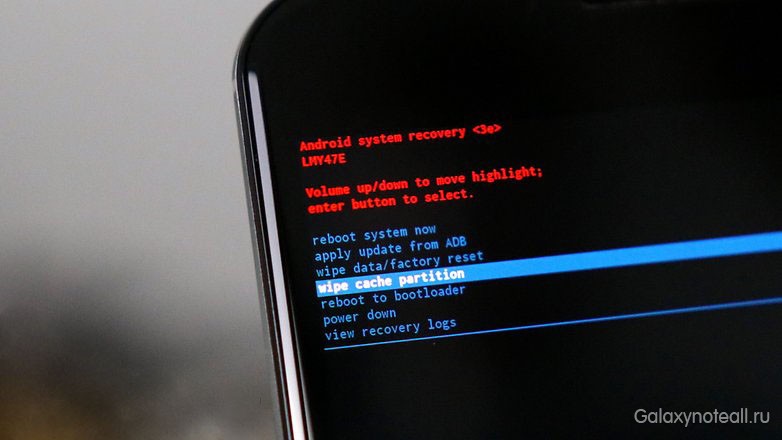
Kombinasi tombol perangkat keras untuk Galaxy S3 memiliki skema ini: secara bersamaan menahan tombol Volume Naik, Rumah, dan Hidup hingga perangkat bergetar atau Anda melihat layar yang mengatakan Galaxy. Selanjutnya, lepaskan tombol "Aktif", dan terus tahan dua tombol lainnya. Setelah beberapa saat, Anda akan melihat layar mode pemulihan (sekarang kedua tombol itu dapat dilepaskan).
Dengan menggunakan tombol volume, gulir ke bawah untuk memilih "Reset ke pengaturan pabrik" dan konfirmasi dengan menekan tombol "On". Juga gulir ke bawah untuk menghapus semua data pengguna dan tekan "On" lagi untuk mengkonfirmasi pilihan. Sekarang Anda dapat mem-boot ulang sistem dari menu pemulihan. Ketika S3 Anda reboot, kinerja sistemnya akan lebih lancar.
Pernahkah Anda mengatur ulang ke pengaturan pabrik pada Galaxy S3 Anda? Apakah penghapusan data merupakan bagian dari strategi Anda untuk mengendalikan Android? Ceritakan pada kami di komentar.




